У цьому посібнику розглядається додатковий скрипт, який експортує всі зображення у документі InDesign у вигляді текстових файлів з вказівкою щодо шляху, ширини, висоти тощо.
Тут Мартін Фішер надав дуже чудовий скрипт. Він містить ім'я файлу шлях, ширину/висоту, вертикальне та горизонтальне масштабування, а також додаткове попередження у разі несумісності вертикального і горизонтального масштабування.
Крок 1
Скрипт досить довгий, і його можна скопіювати прямо тут.
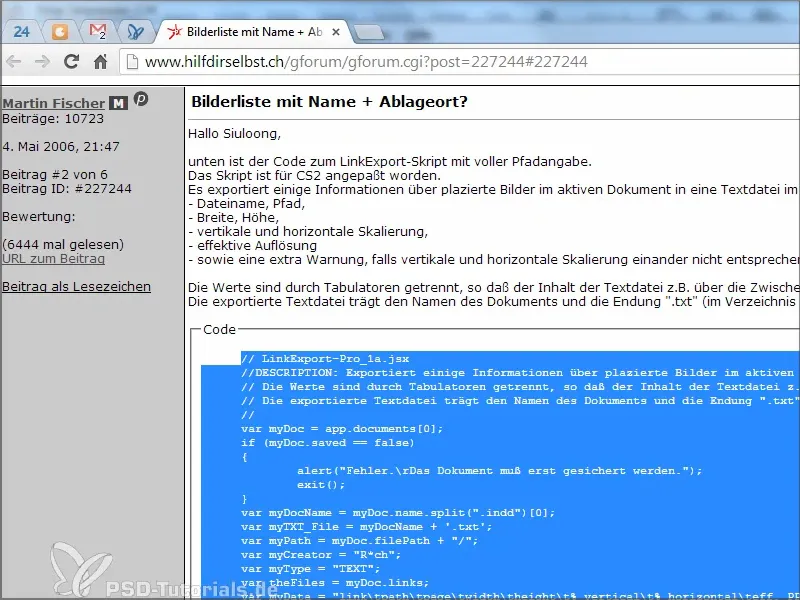
На цьому місці велике спасибі Мартіну Фішеру за надання скрипту.
Крок 2
В шляху "Панель скриптів" створюю новий файл та копіюю в нього скрипт за допомогою Ctrl+V. Зберігаю його як "bilder.jsx".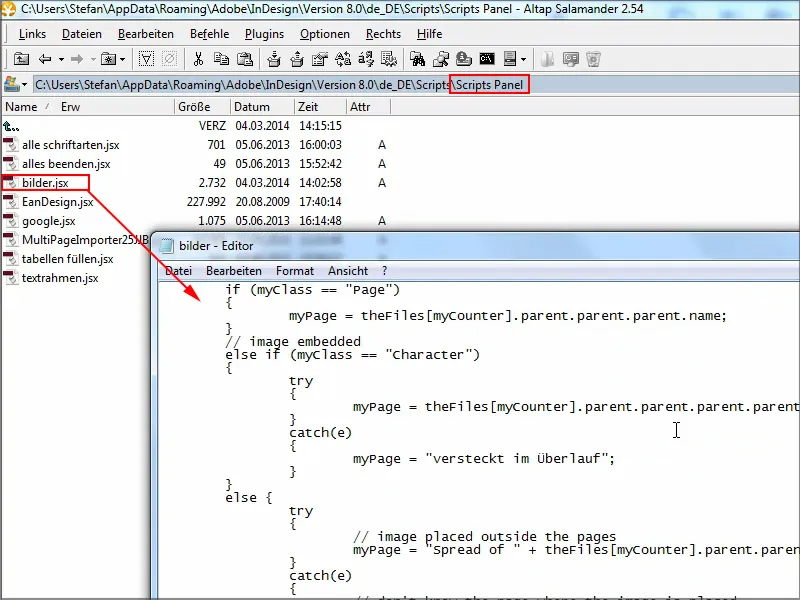
Крок 3
Далі ви відкриваєте InDesign. Відкритий документ повинен бути збережений, а потім в панелі Скрипти з'явиться скрипт "bilder".
Якщо я подвійно клікаю на цьому місці, вибивається ще одне попередження, яке я підтверджую з поміччю OK - і все.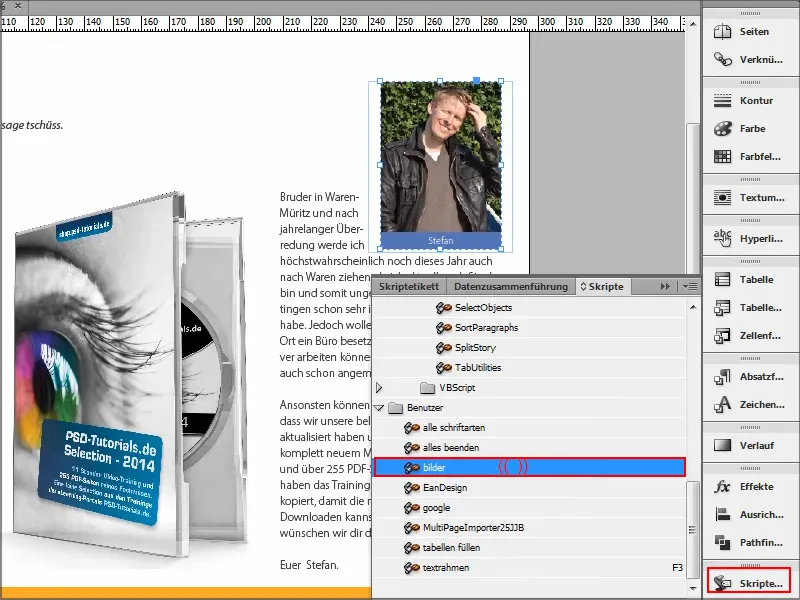
А де ж тепер вказівка?
Дуже просто: в тому місці, де збережений документ, створюється текстовий файл, який ви можете одразу переглянути.
Але я ще швидко перейменовую його на .csv, щоб це краще відображалося у моїй програмі..webp?tutkfid=91707)
Крок 4
Тут я маю інформацію: там є посилання та повний шлях, щоб я знав, де знаходиться файл. Потім я бачу, на якій сторінці знаходиться зображення, висота та ширина, яке масштабування, тобто все гарно пропорційно. І, звичайно, також є роздільна здатність.
Це дуже зручно, оскільки так можна швидко виявити помилки.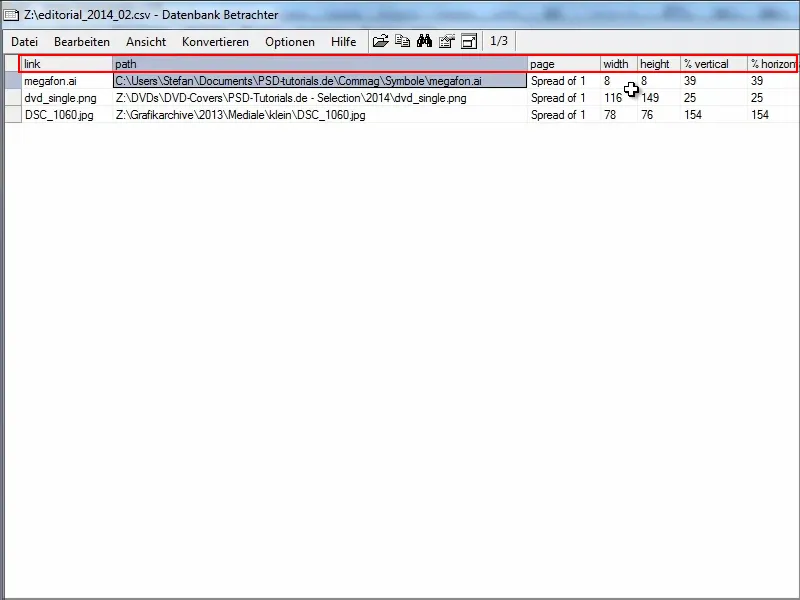
Крок 5
Я зв'язався з Мартіном Фішером, і він зазначив, що цей скрипт доступний на сайті hilfdirselbst.ch у кращій версії.
Тут, зокрема, також вказані розміри та використаний колірний режим.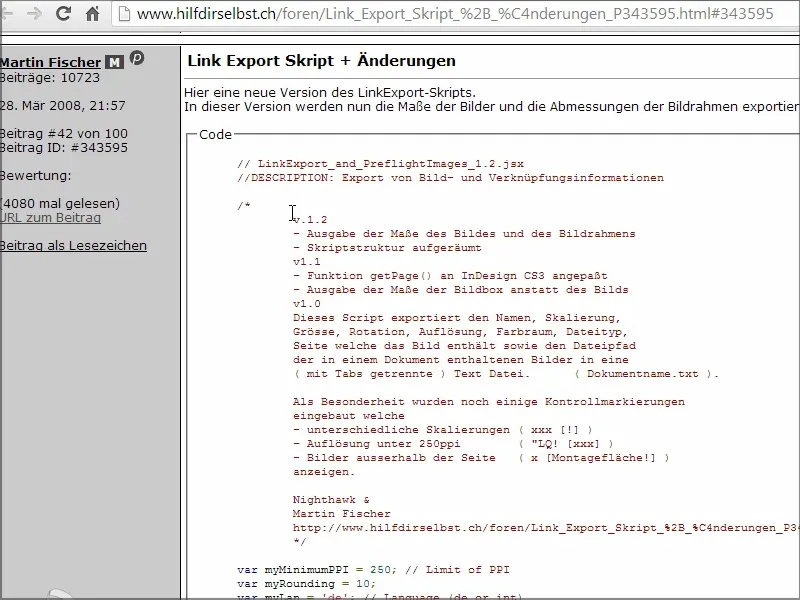
Крок 6
Я вставлю новий код сюди ще раз у новий текстовий файл "bilder2.jsx" та збережу за допомогою Ctrl+S..webp?tutkfid=91710)
Крок 7
У InDesign "bilder2" вже є в панелі Скрипти.
Якщо я знову подвійно клікаю на цьому місці, то, здається, нічого не відбувається.
Файл збережено там, де був збережений файл InDesign. Я клікаю на нього за допомогою F3 і побачу попередній перегляд.
Тут, наприклад, видно попередження, що вертикальне та горизонтальне масштабування не відповідають одне одному. Мабуть, я помилився з масштабуванням.
Між іншим, видно також ширину обрамлення та розмір зображення, чи є якась різниця, також бачиться обертання, роздільна здатність та, зокрема, вибраний колірний простір.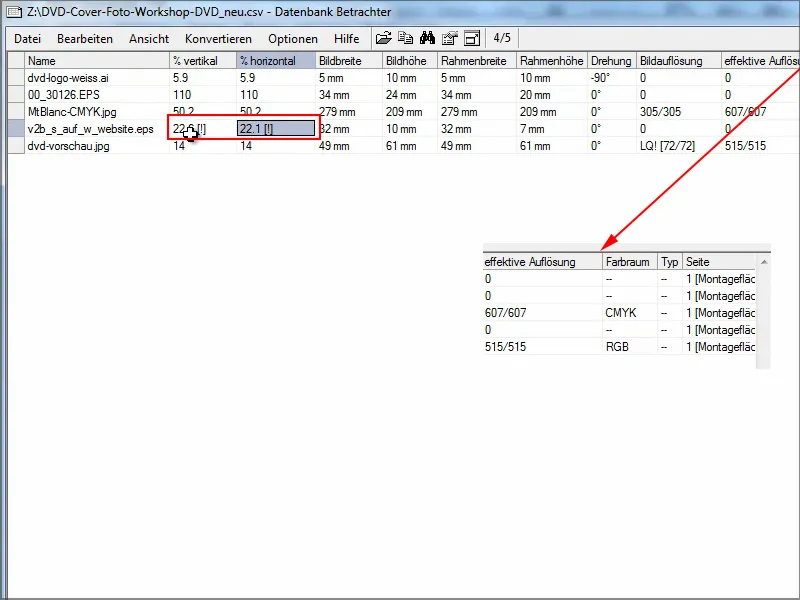
Розширений скрипт, звичайно, є кращим, ніж попередній.
Сподіваюсь, що цей порада для того, щоб швидко отримати відомості про використані зображення в документі InDesign, виявиться дуже корисною. Також можливо швидше виявляти помилки.
Веселої користування!


